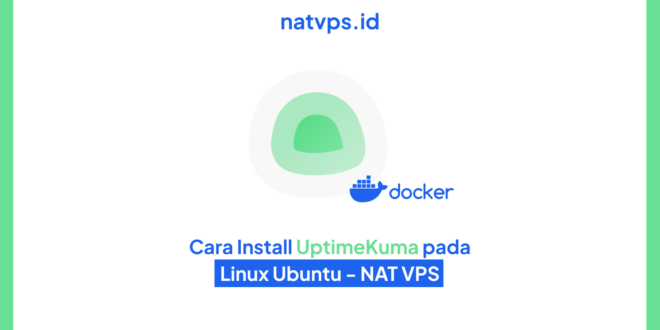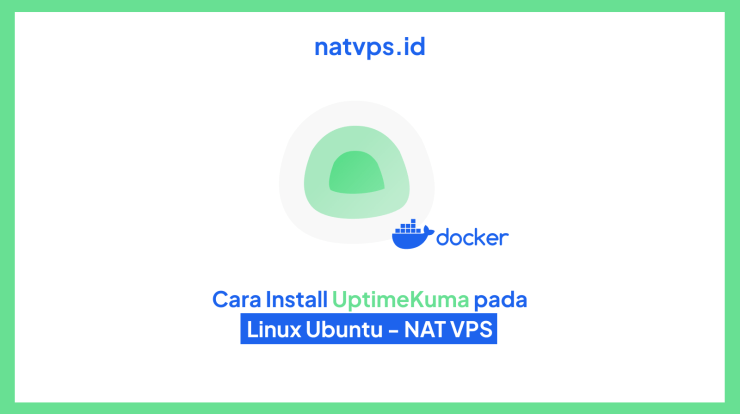 NETLY.WIN – UptimeKuma adalah Web Aplikasi yang digunakan untuk melakukan sebuah monitoring uptime server. dan tidak cuma monitoring. Uptime kuma juga memiliki kemampuan untuk melakukan notifikasi downtime kepada Server sehingga memungkinkan untuk dilakukan tindak lanjut lebih cepat. Pada Artikel kali ini Anda akan belajar bagaimana Cara Install UptimeKuma pada Linux Ubuntu NAT VPS (edisi docker). Langsung saja yuk simak Artikelnya!
NETLY.WIN – UptimeKuma adalah Web Aplikasi yang digunakan untuk melakukan sebuah monitoring uptime server. dan tidak cuma monitoring. Uptime kuma juga memiliki kemampuan untuk melakukan notifikasi downtime kepada Server sehingga memungkinkan untuk dilakukan tindak lanjut lebih cepat. Pada Artikel kali ini Anda akan belajar bagaimana Cara Install UptimeKuma pada Linux Ubuntu NAT VPS (edisi docker). Langsung saja yuk simak Artikelnya!Prerequiresites
Goals
- melakukan deploy UptimeKuma dalam Docker di vps
- melakukan Instalasi Docker melalui official repository atau unofficial repository
- melakukan domain forwading natvps
- melakukan koneksi SSH ke NAT VPS
Pada Kasus ini IPv4 NAT yang digunakan, Protokol yang digunakan, Spesifikasi Mapping Port Forwading yang digunakan, tujuan port yang dipilih adalah sebagai berikut:
- IPv4 NAT: 170.81.44.45
- IPv6 Dedicated: 2004:aaf:dafe:444:beef:feed:fe1d:1
- Domain Forwading Protocol: TCP
- Port Source: 44523
- Port Target: 3000
Address IPv4 Server Anda akan dikirimkan Hostdata.id setelah selesai melakukan proses order NAT VPS. Anda bisa menemukannya juga pada saat melakukan Domain Forwading.
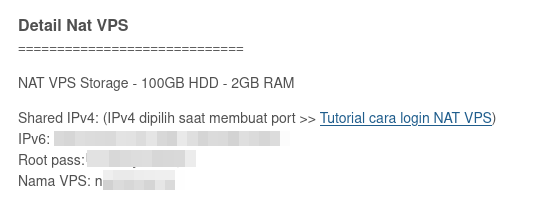
Login Client Area NAT VPS
Untuk mengakses NAT VPS, lakukan login terlebih dahulu ke Client Area NAT VPS. Cara login ke NAT VPS dapat mengacu pada artikel “Cara Membeli dan Login NAT VPS“. Setelah berhasil login, Anda akan diarahkan ke tampilan Client Area NAT VPS sebagai berikut:
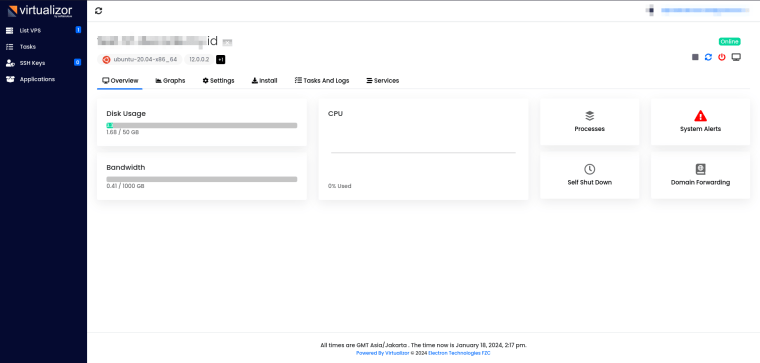
Bagi pelanggan hostdata.id cara mengetahui kredensial login di Client Area, mohon periksa email yang telah Anda terima setelah menyelesaikan pemesanan NAT VPS. Informasi kredensial yang telah dikirimkan termasuk username, password, dan tautan login ke Client Area. untuk isi email kurang lebih seperti berikut:
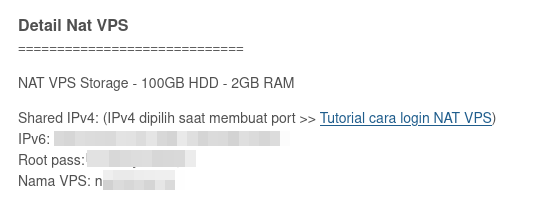
Cara Install UptimeKuma pada Linux Ubuntu NAT VPS
Login Terminal Shell NAT VPS melalui VPS
Gunakan aplikasi SSH client untuk terhubung ke terminal NAT VPS. Dalam kasus ini, kami menggunakan NAT SSH dengan PORT ssh yang telah kami lakukan domain forwading dari port 28289 mengarah ke port 22:
ssh [email protected] -p 28289
Selanjutnya, masukkan password SSH root. Jika kredensial yang dimasukkan benar, maka Anda akan melihat pesan selamat datang pada shell terminal:

Update dependensi linux
Sebelum masuk pada langkah instalasi aplikasi, pastikan Anda sudah melakukan update dan menginstall dependensi linux yang essential. Gunakan command berikut untuk melakukannya
sudo apt update && sudo apt install nano git htop curl wget -y
Instalasi Docker
Anda dapat gunakan Panduan pada artikel berikut untuk melakukan Cara Install Docker pada LXC NAT VPS Debian . Panduan tersebut merupakan cara Install docker menggunakan repository official. Untuk opsi lain Anda dapat gunakan Unofficial Repository yang lebih mudah dengan menggunakan Command berikut:
sudo apt install docker.io
setelah instalasi Anda dapat cek service docker dengan command berikut:
systemctl status docker.service
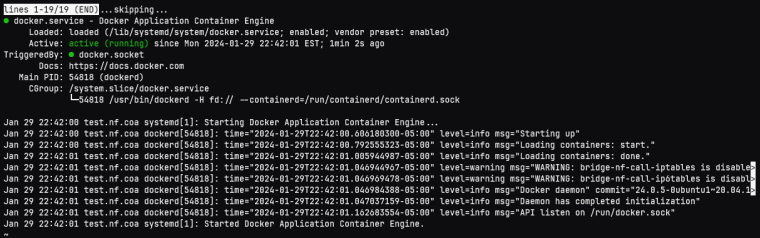
Jalankan salah satu command docker untuk memastikan docker berhasil dijalankan
docker ps

Instalasi UptimeKuma
Pada Artikel kali Ini Instalasi UptimeKuma menggunakan Docker. Anda dapat ikuti Panduan Official pada repository uptime-kuma untuk cara Installnya. Anda bisa juga mengikuti langkah langkah instalasi melalui artikel ini.
Pertama, Eksekusi Command berikut untuk menjalankan uptime-kuma pada docker
docker run -d --restart=always -p 3001:3001 -v uptime-kuma:/app/data --name uptime-kuma louislam/uptime-kuma:1
Penjelasan poin poin:
- -p 3001:3001 : digunakan untuk mengarahkan ekspos vps docker 3001 publik dan mengarahkannya ke port 3001 local docker.
- –v uptime-kuma:/app/data : digunakan untuk menentukan lokasi docker volume. pada kasus ini menggunakan nama volume uptime-kuma. apabila tidak ada volume dengan nama uptime-kuma maka akan membuat satu docker volume dengan nama tersebut.
- –name uptime-kuma: menginsiasi nama container dengan nama uptime-kuma
- louislam/uptime-kuma:1 : deklarasi image yang digunakan oleh docker. namany adalah louislam/uptime-kuma dengan versi 1
Setelah dijalankan maka proses download dan instalasi uptime-kuma pada docker dijalankan. Docker akan melakukan pull image uptimekuma kemudian menjalankannya pada sebuah container
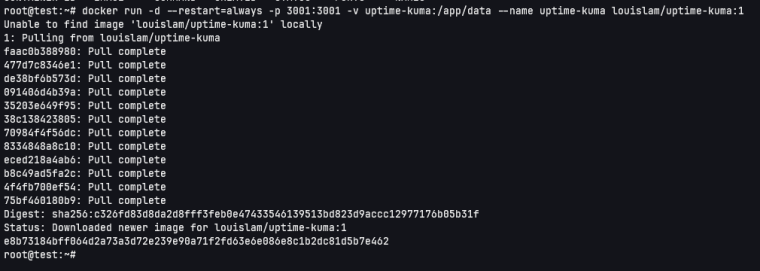
Kemudian periksa apakah container uptime kuma sudah berjalan dengan cara cek proses Docker ps

Pada gambar diatas menunjukkan uptime-kuma berhasil dijalankan.untuk memastikan port 3001 anda dapat cek pada section PORTS, ditunjukkan bahwa IP yang digunakan adalah 0.0.0.0 menunjukkan bahwa Container menerima semua koneksi dari semua IP saat melalui PORT 3001. Untuk lebih meyakinkan lagi bisa cek listening port dengan command berikut.
netstat -tupln
Command ini akan memunculkan beberapa port yang listen. perhatikan bahwa port 3001 sudah melakukan listen yang dieksekusi oleh docker proxy (docker container)
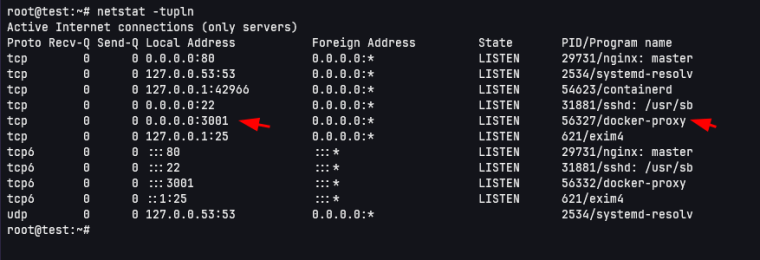
Testing
Hal pertama yang bisa dilakukan adalah mencoba memastikan bahwa uptime kuma berjalan dan dapat diakses melalui lokal. Ada dapat testing dengan gunakan command curl ke 127.0.0.1 dengan port 3001 untuk melihat response dari uptime kuma curl -v 127.0.0.1:3001
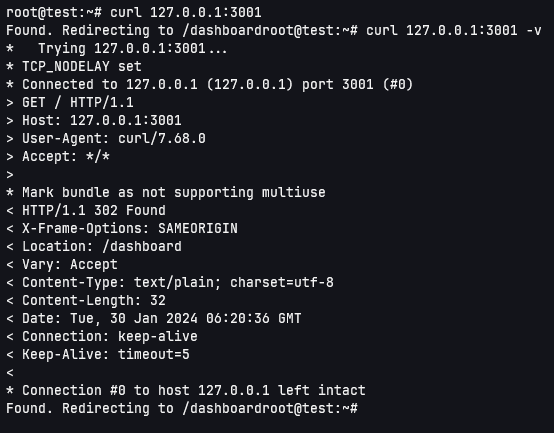
Hasil menunjukkan Aplikasi berhasil dijalankan. Saatnya masuk ke langkah selanjutnya yaitu testing melalui luar.
Testing melalui IPv6 (Opsional)
Apabila vps Anda memiliki IPv6 Dedicated. Anda dapat mengikuti Tutorial ini. Apabila tidak memiliki IPv6 Dedicated dan hanya memiliki koneksi melalui NAT. Anda dapat lanjut ke step selanjutnya. Untuk mendapatkan IPv6 Dedicated pada client area Anda dapat periksa pada dashboard vps.
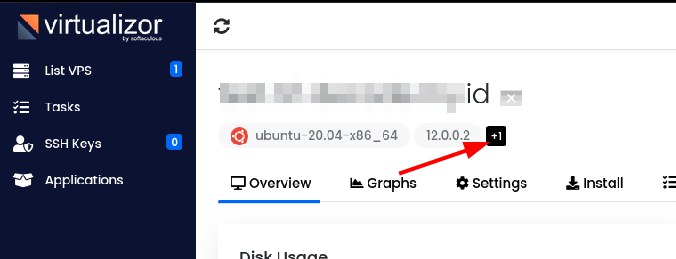
Pada kasus ini didapatkan IPv6 adalah 2004:aaf:dafe:444:beef:feed:fe1d:1. untuk itu Anda bisa gunakan browser dan akses nat vps dengan format URL adalah sebagai berikut: http://[2004:aaf:dafe:444:beef:feed:fe1d:1]:3001 . Saat dikunjungi maka akan diarahkan ke path /setup.
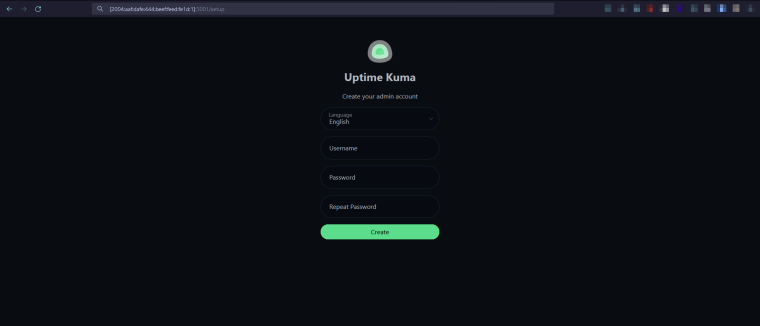
Terlihat UptimeKuma berhasil diakses melalui IPv6, Saatnya masuk ke langkah selanjutnya untuk Konfigurasi Domain Forwading agar bisa diakses melalui IPv4.
Konfigurasi Domain Forwading
Untuk penjelasan dan Panduan konfigurasi lebih lanjut Anda dapat membaca Artikel pada Penjelasan Domain Forwarding di NAT VPS. Adapun untuk konfigurasinya adalah pada Client Area, domain forwading. Gunakan Protocol TCP dan dan untuk source sesuaikan dengan pilihan anda. pada kasus ini source adalah port 44523 dan untuk destination adalah port 3001. sesuai dengan konfigurasi pada docker.
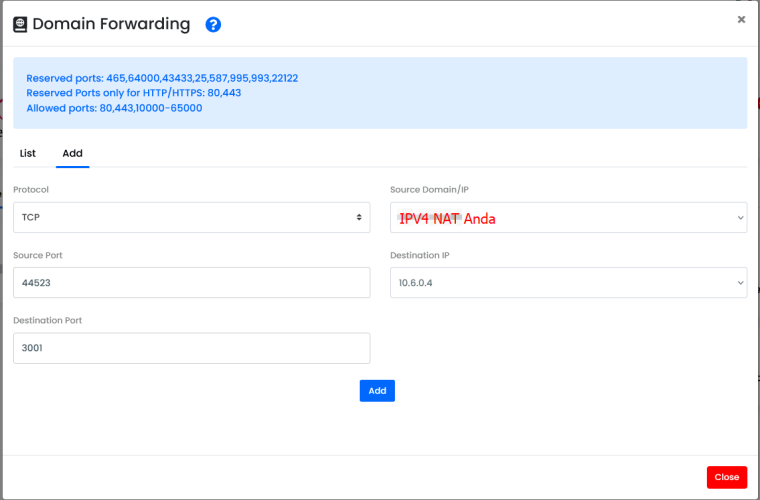
Kemudian add, dan Coba akses website melalui port 44523 dan IPv4 NAT Anda
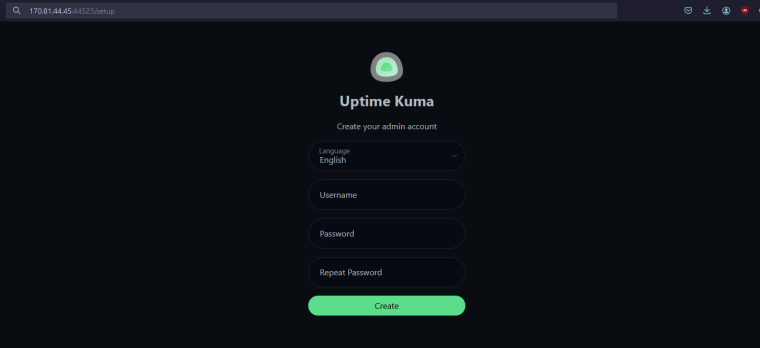
Dengan Ini maka Anda berhasil melakukan Koneksi melalui NAT VPS
Penutup
Itulah Cara Install UptimeKuma pada Linux Ubuntu NAT VPS. Bila ada pertanyaan atau kesulitan, silahkan bertanya di grup Telegram @IPv6Indonesia. Kami sangat mengapresiasi Feedback dari Pembaca.
You read on Netly.win